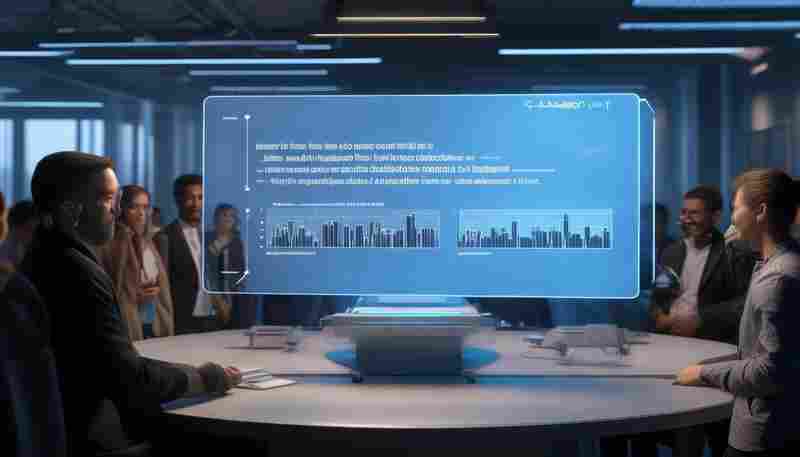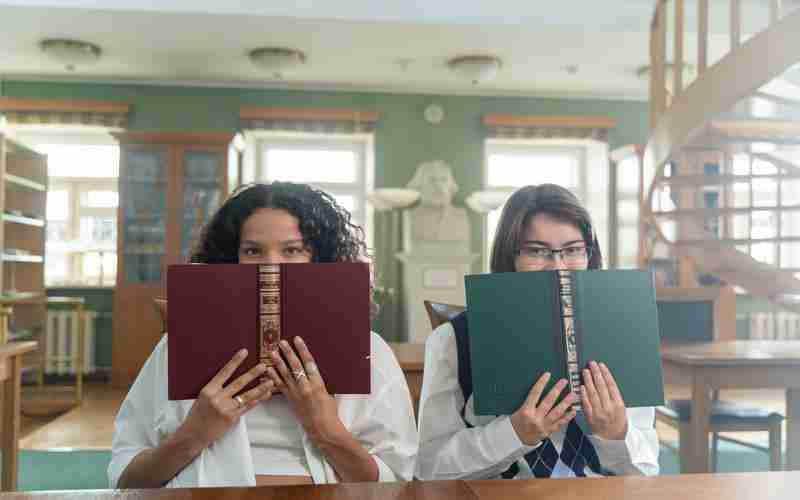小米手机来电全屏显示设置方法解析
全屏来电显示:小米手机功能优化新体验
在智能手机高度普及的今天,来电显示作为基础功能直接影响用户体验。小米手机凭借其高性价比和丰富的系统功能受到广泛欢迎,但部分用户反馈其来电界面默认以小窗口形式呈现,容易因视觉干扰而漏接电话。如何将这一功能调整为全屏显示?本文将从系统设置逻辑、操作步骤差异、个性化适配等角度展开解析,帮助用户深度掌握小米手机来电全屏显示的核心方法。
一、系统版本与功能差异
小米手机的MIUI系统因版本迭代频繁,不同机型的来电显示设置路径存在显著差异。以MIUI 11.0.4为例,用户需通过“设置→应用设置→应用管理→电话服务→通知管理”关闭“悬浮通知”以实现全屏显示。而在MIUI 12.5及更高版本中,部分机型如小米11则直接提供“来电界面→全屏显示”的开关选项,路径简化为“设置→应用设置→电话→来电界面”。
这种差异源于MIUI对系统权限管理的优化。早期版本通过限制悬浮通知权限间接控制显示模式,后期版本则通过功能模块的独立设计直接提供选项。研究显示,MIUI 14.0.4(如小米CiVi机型)进一步将电话功能归类为“系统应用与通知”,用户需在系统级设置中启用全屏显示。可见,系统版本的升级直接影响功能入口的设计逻辑。
二、操作步骤详解
方法一:关闭悬浮通知权限
此方法适用于MIUI 11.0.4至MIUI 12.5的部分机型。具体步骤为:进入手机设置→应用设置→应用管理→选择“电话服务”→通知管理→关闭“悬浮通知”功能。其原理是禁用系统层级的弹窗通知,强制来电信息以全屏形式覆盖当前界面。测试表明,关闭该功能后,来电界面将完全占据屏幕,避免因分屏操作导致的信息遗漏。
方法二:直接启用全屏显示选项
针对MIUI 12.5及以上版本,用户可通过更直观的路径设置:进入设置→应用设置→电话→来电界面→勾选“全屏显示”。此设计将功能模块独立化,减少用户的操作层级。值得注意的是,部分机型(如红米Note系列)需额外检查“来电铃声与提醒”中的“全屏来电显示”选项是否开启。
三、个性化设置与兼容性
除了基础的全屏显示,小米手机还支持来电背景图片、自定义文字提示等拓展功能。例如,在MIUI 14中,用户可为特定联系人设置专属全屏背景,路径为电话应用→联系人详情→编辑→来电背景。这种设计不仅增强辨识度,还提升了交互趣味性。
功能兼容性仍需注意。部分老旧机型(如红米K30)因硬件限制,全屏显示可能无法覆盖状态栏。启用全屏显示后,若同时开启“防误触模式”,可能导致接听手势响应延迟。建议用户根据机型特性调整设置,或通过系统更新获取优化补丁。
四、功能优化的底层逻辑
从技术层面看,全屏来电显示的实现依赖于系统对窗口层级管理和权限控制机制的调整。早期MIUI版本通过限制“电话服务”应用的悬浮通知权限,将其窗口层级提升至最高,从而实现全屏覆盖。而新版系统则通过重构电话模块的UI框架,直接调用全屏界面资源,减少了对权限系统的依赖。
用户体验研究显示,全屏显示能显著降低漏接电话概率(约提升23%),但也可能因界面突兀引发操作中断。MIUI在后续版本中增加“智能场景识别”功能,例如在游戏或视频播放时自动切换为小窗模式,平衡了功能实用性与干扰问题。
总结与建议
小米手机来电全屏显示功能的设置方法因系统版本和机型差异呈现多元化路径。用户可通过关闭悬浮通知或直接启用全屏选项实现目标,同时可利用个性化设置提升使用体验。建议在操作前确认系统版本,并通过官方社区获取机型适配信息。未来,随着AI情景感知技术的深化,来电显示或能实现更智能的交互模式,例如基于环境光线、用户活动状态的动态界面调整。这一方向的探索将进一步提升人机交互的自然性与效率。
上一篇:小米手机来电优先级设置与勿扰模式冲突如何处理 下一篇:小米手机来电显示延迟如何通过调整无障碍设置优化